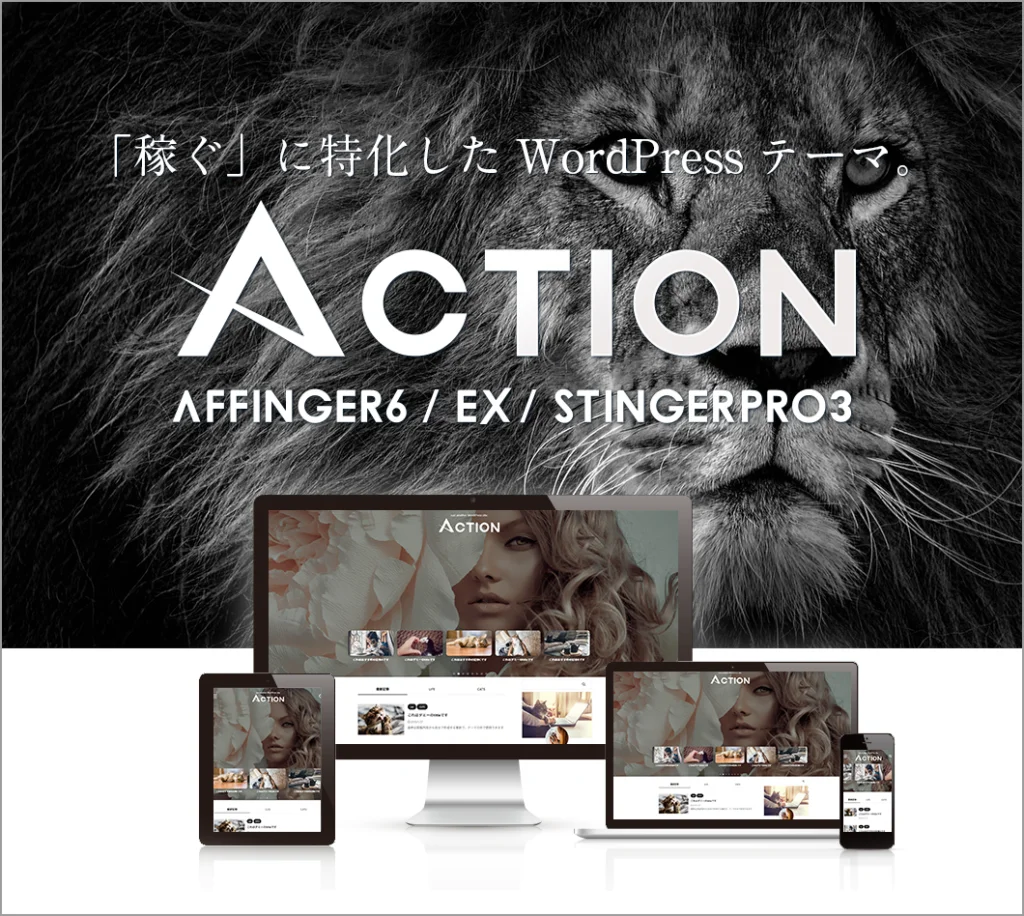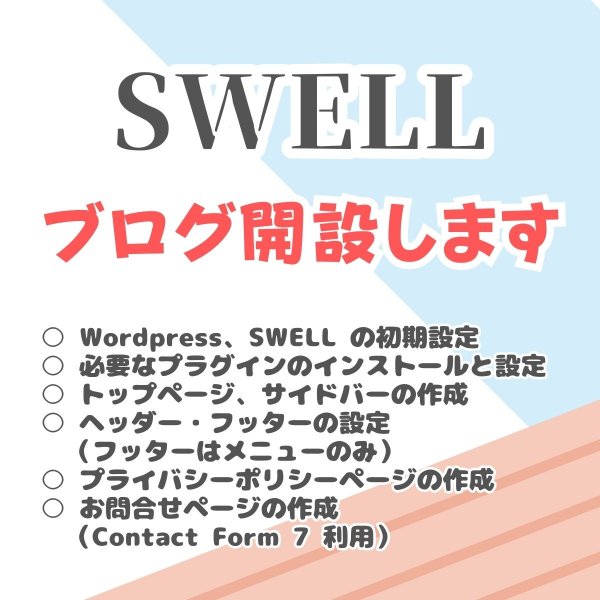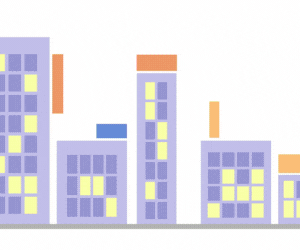広告:ページ内にてアフィリエイト広告を利用しています。

夢のような自動収益を実現するブログアフィリエイト。でも、初めの一歩がハードルで諦めそうになることも。本記事では、初心者でも簡単にサイトを開設できる『ConoHa WING』の使い方を徹底解説します!夢の実現に向けた第一歩を踏み出しましょう!
アフィリエイトスクールのすすめ
アフィリエイト初心者や経験者にとって、正しいスキルを学ぶことは成功につながる重要な要素です。間違った手順でブログ運営をしていたらいつまでたっても成功しません。正しい知識はスクールで身に着けるのが一番です。
\説明会参加無料/

1日早く始めれば、1日早く収益化できる。
「Conoha WING」サービスの特徴

「Conoha WING」は、ブログアフィリエイト初心者にとっても簡単にサイトを開設できる優良サービスです。
手順が圧倒的に簡単で、必要なサービスをオールインワンで提供しているため、初めてブログを始める方でも安心して利用できます。
- ブログ開設までの手順が非常に簡単で、初心者でも簡単にサイトを開設できます
- 料金が安く、かつサーバーのスピードが速いと評判が高いため、コストパフォーマンスに優れています
- 管理画面が使いやすく、直感的に操作できるため、ブログの運営がしやすいです
- 無料ドメインが2つ使用可能であるため、初期費用を抑えられます
- セキュリティ対策がしっかりしており、安心してブログを運営できます
また、料金が安くスピードが速いという評判も高く、使いやすい管理画面や無料ドメインが2つ使えるなど、多くのブロガーやアフィリエイターから高い評価を受けています。
初めてブログアフィリエイトを始める方には特におすすめのレンタルサーバーサービスです。
初期費用と運用費(イニシャルコストとランニングコスト)

先に、気になる初期費用と運用費を先に見ておきましょう。(目安です)
| 初期費用 | 継続費用(年) | |
|---|---|---|
| ドメイン取得(Conoha WING) | 0円 | 無料(レンタルサーバーと一緒に申し込んだ場合) |
| レンタルサーバー(Conoha WING) | 0円 | 13,200円~(プランによる異なる) ※ ベーシックプラン6か月WINGパック6600円×2で計算 |
| WordPress のテーマ | 0円 ~ 20,000円 | 0円(初期費用のみ) |
| 独自 SSL(Conoha WING) | 0円 ~ | 0円 ~ |
※ 正確には ConoHa WING サイトを確認してください。
\とにかくプランを見てみよう/
年間「約13000円~」の運用費用(ランニングコスト)を見ておけばいいですね。
もしあなたが月間5万円~の収益をあげることを目標にしているならば、1年間に1万円程度の運用費は決して高くはありませんね。
アフィリエイトを始める手順

サイトの開設から記事を書いてアフィリエイトを始めるまでの手順です。
- レンタルサーバを契約する(ドメイン取得、WordPress 導入)
- サイト全体の設定をする
- ASP に登録する
- 記事を書いて始めよう
「ConoHa WING」サービス![]() は、契約と同時にドメインを取得でき、WordPress がインストールされている、とてつもなく開始手順が簡単なサービスです。
は、契約と同時にドメインを取得でき、WordPress がインストールされている、とてつもなく開始手順が簡単なサービスです。
本記事では、「ConoHa WING」サービスでアフィリエイトを始める手順を進めていきます。
■ (1)レンタルサーバを契約する(ドメイン取得、WordPress 導入)
ConoHa WING の最も優れている点の一つは、契約と同時にドメイン取得、WordPress のインストールが行えることです。(手順が簡単、操作が少ない)
以下のボタンから ConoHa WING レンタルサーバーサービスを申し込みます。

\初期費用無料/
1.1 アカウントを作成する
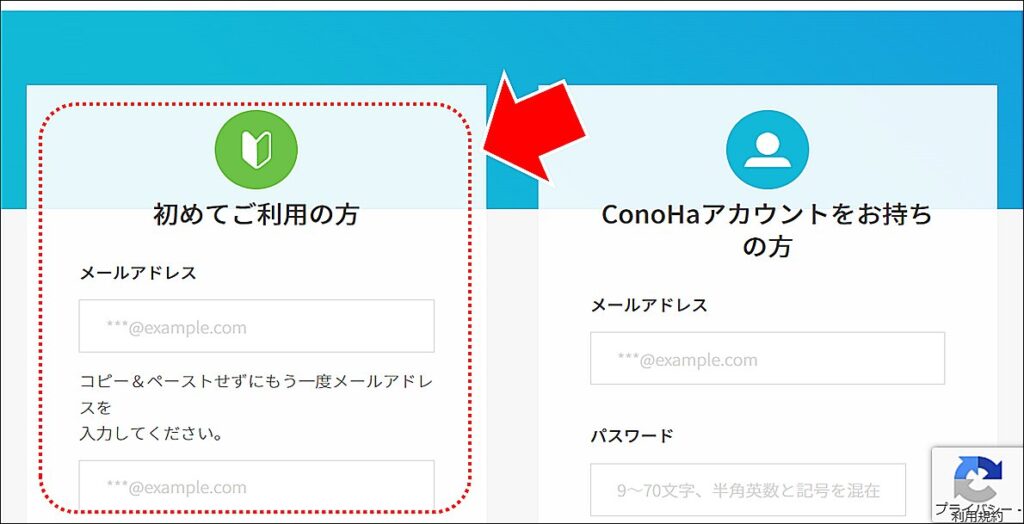
ConoHa アカウントを作成します。初めての方は「初めてご利用の方」にメールアドレスを入力し、下方にある「次へ」をクリックします。

1.2 レンタルサーバーの契約プランを選ぶ
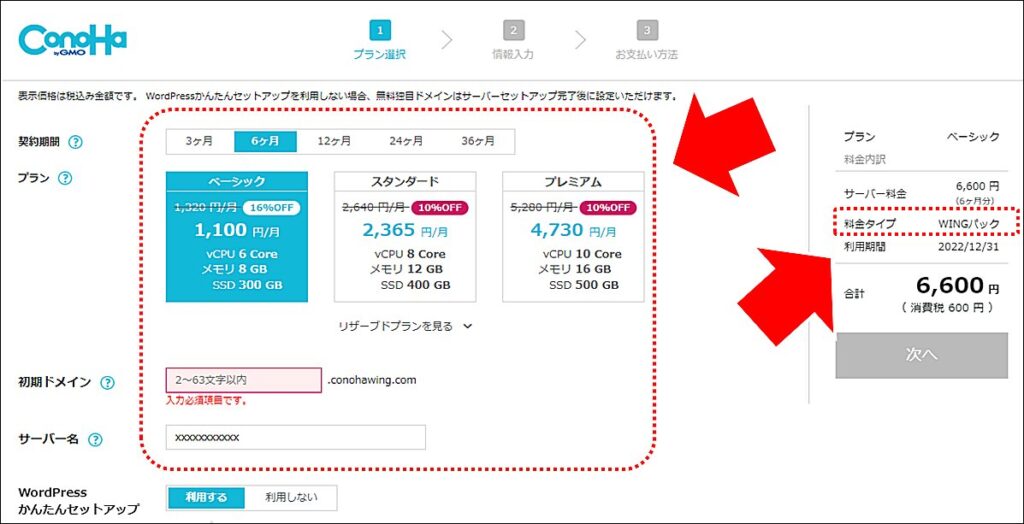
契約プランを選びます。大体月々1000円前後のプランの場合、ベーシックプラン×6か月(または12か月)がおすすめです。
若干 vCPU(スピード)とメモリが数値が少ない気もしますが、ブログスタートとしては特に問題ありません。
- 契約プランを選択する
- 初期ドメインを指定する
- サーバ名を指定する
初期ドメインは、conohawing のサブドメインになりますが、このあと独自ドメインを取得できるため特に使いません、ニックネームなど任意の名前を入力します。
サーバ名は外部に公開される名前ではありません。多重に契約する際にブログの配置先を識別する名前になってきますが初期導入時はあまり気にする必要がないため、自分が気に入った名前(ニックネームなど)を入力します。

1.3 ドメインの取得と、WordPress の情報の入力を行う
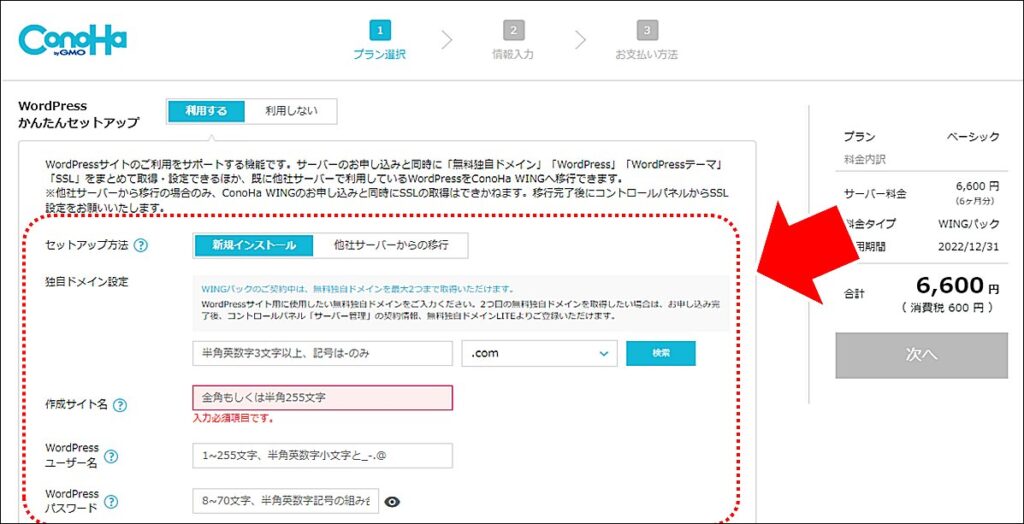
希望するドメイン名と、WordPress の初期設定情報を入力します。
- 「新規インストール」を選択する
- 「独自ドメイン設定」で希望するドメイン名を入力する
- 「作成サイト名」でブログのタイトルを入力する(後から変更可能です)
- 「WordPress ユーザー名」で ID(WordPress のアカウント)を入力する
- 「WordPress パスワード」で パスワードを入力する
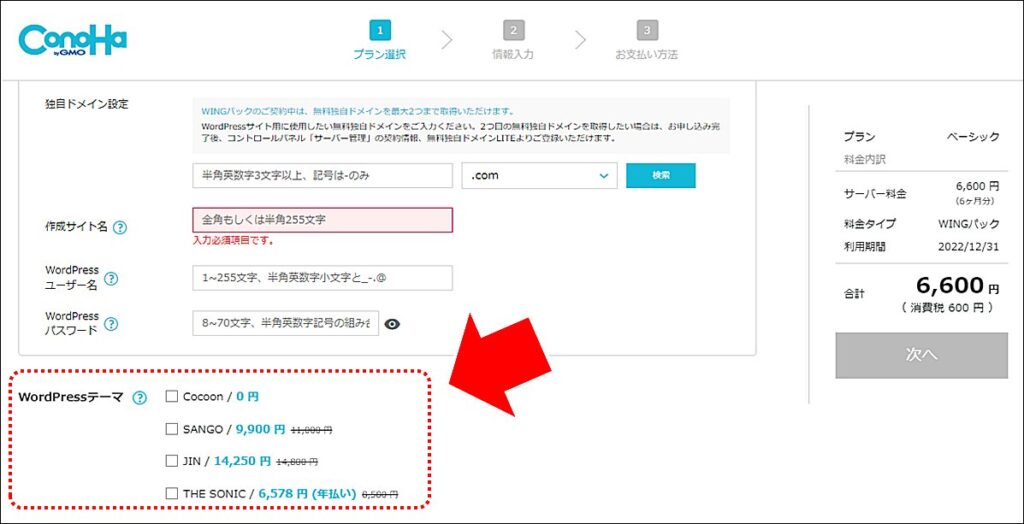
WordPress テーマを一緒に購入する場合はチェックします。(表示にないテーマを使う場合は、チェックしません)
入力が終わったら「次へ」をクリックします。

1.4 契約者情報の入力
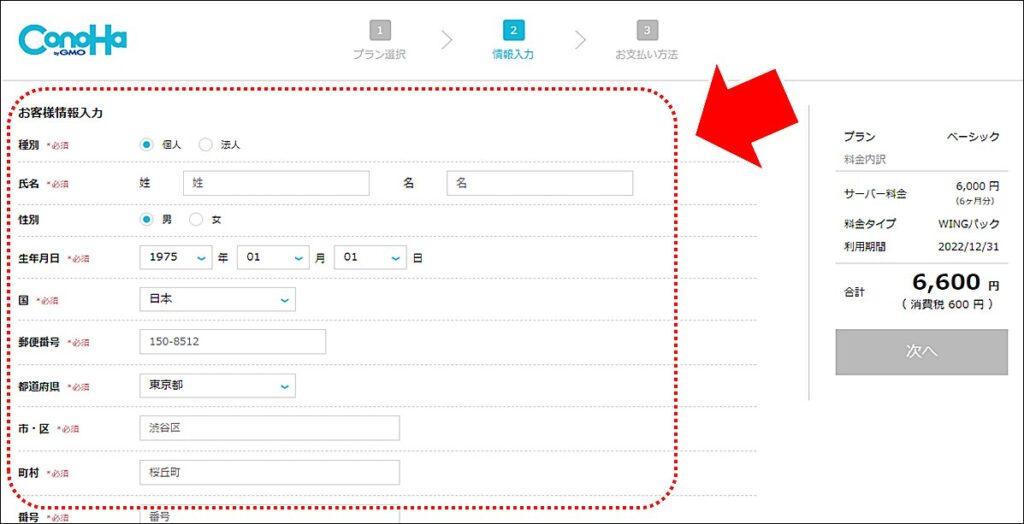
契約者情報を入力して「次へ」をクリックします。

1.5 認証
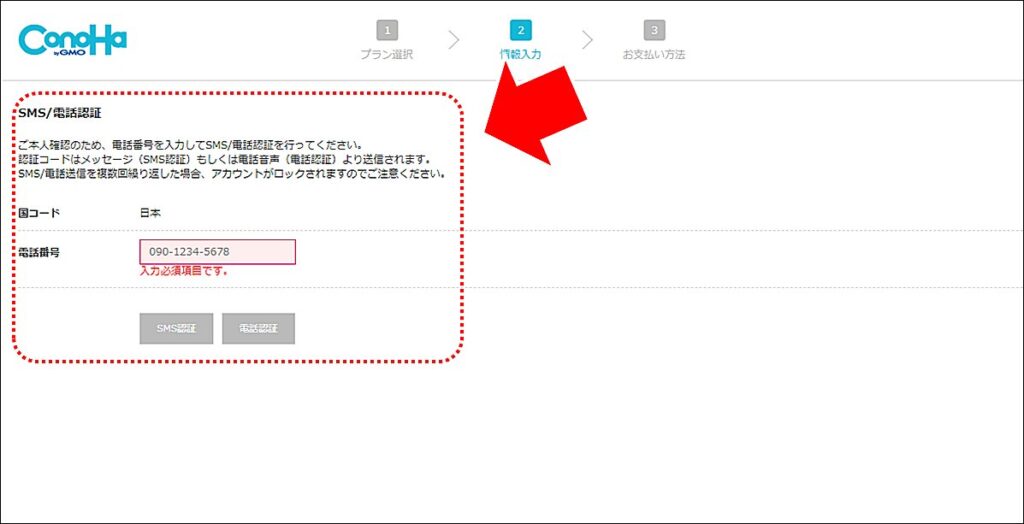
電話番号認証を行います。電話番号を入力して「SMS 認証」か「電話認証」を選択し、案内された番号で認証します。

1.6 クレジットカード情報の入力
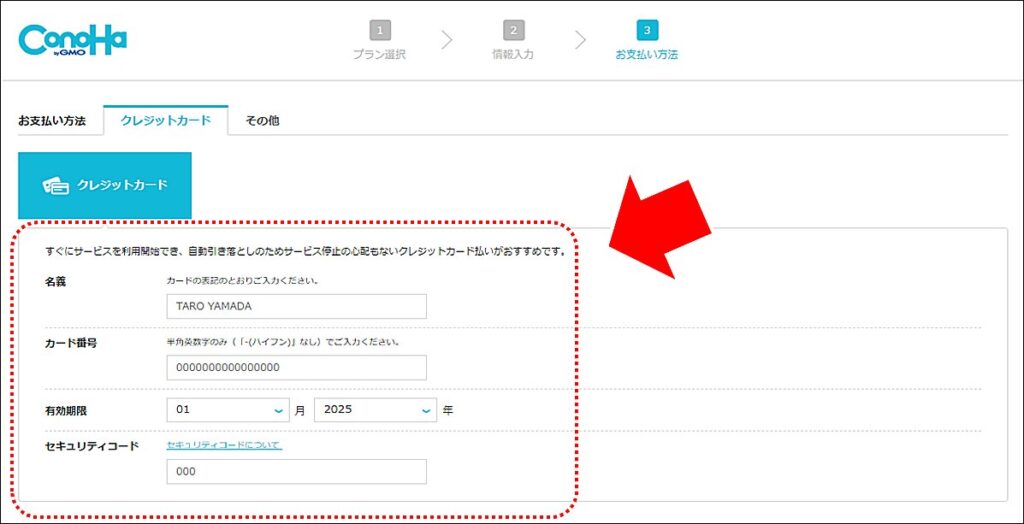
お支払い情報(クレジットカードの情報)を入力します。

1.7 申し込み情報の確認
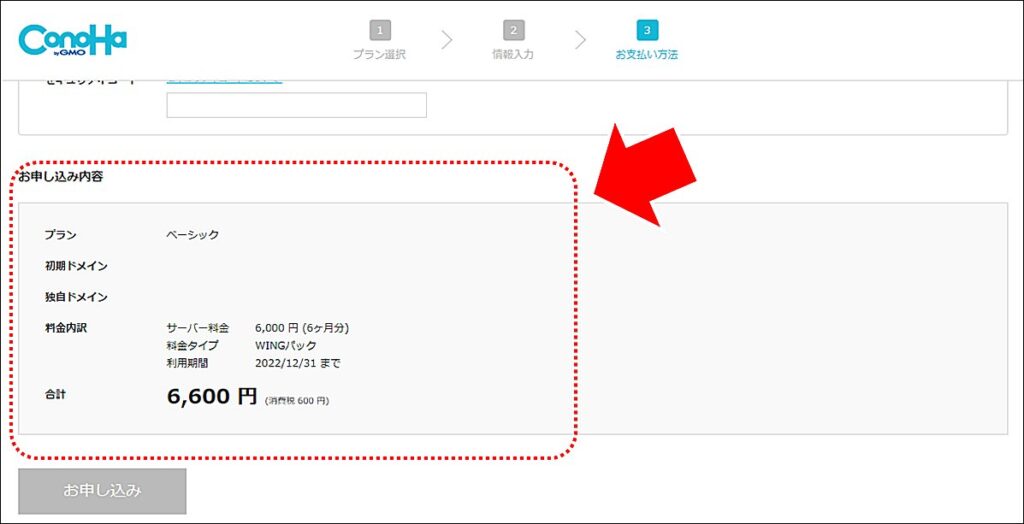
申し込み情報に齟齬、間違いが無いことを確認して「お申込み」をクリックします。

1.8 WordPress 情報を確認する
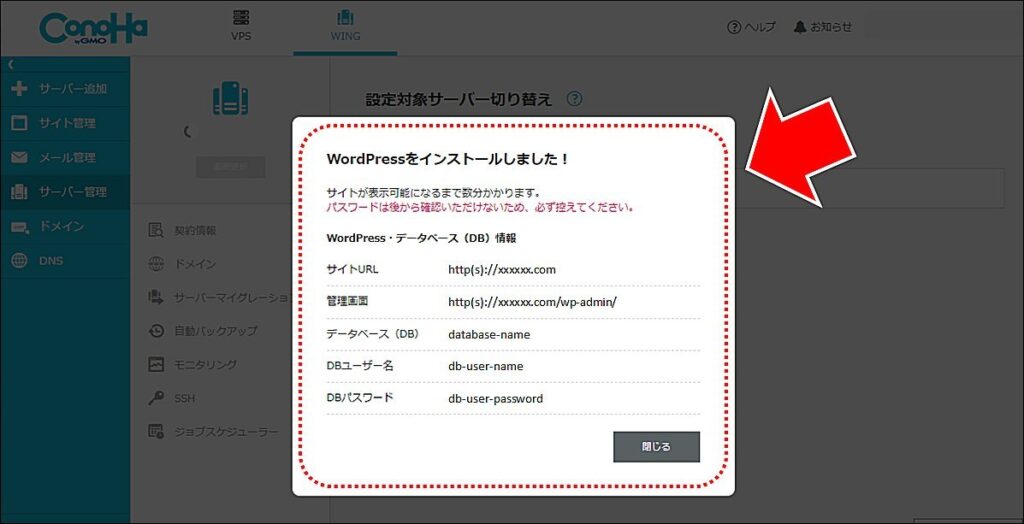
表示される情報を必ずメモして(控えて)ください。
| 項目 | 概要 |
|---|---|
| サイト URL | ブログの URL です。 |
| 管理画面 | WordPress の管理画面の URL です。ブログを書いたり、サイトのデザインを作ったりする場合に使います。 |
| データベース(DB) | ブログのデータベース名です。基本的には使いませんが、障害等の修復の際に使う可能性があるので必ずメモして控えてください。 |
| DB ユーザー名 | データベース名にログインするための ID です。必ずメモして控えてください。 |
| DB パスワード | データベース名にログインするための パスワード です。必ずメモして控えてください。 |

1.9 ConoHa WING の管理画面の表示
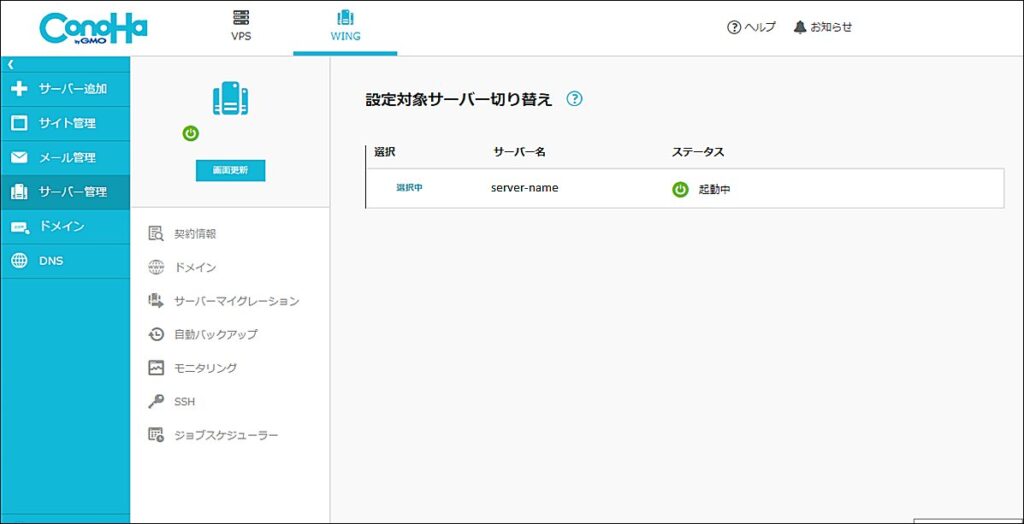
ConoHa WING の管理画面を表示します。この時点で、WordPress のインストールも行われていますので、早速使い始めることができます。
■ (2)サイト全体の設定をする
サイトの名前や、色などをデザインしていきます。

2.1. WordPress の管理画面にログインする
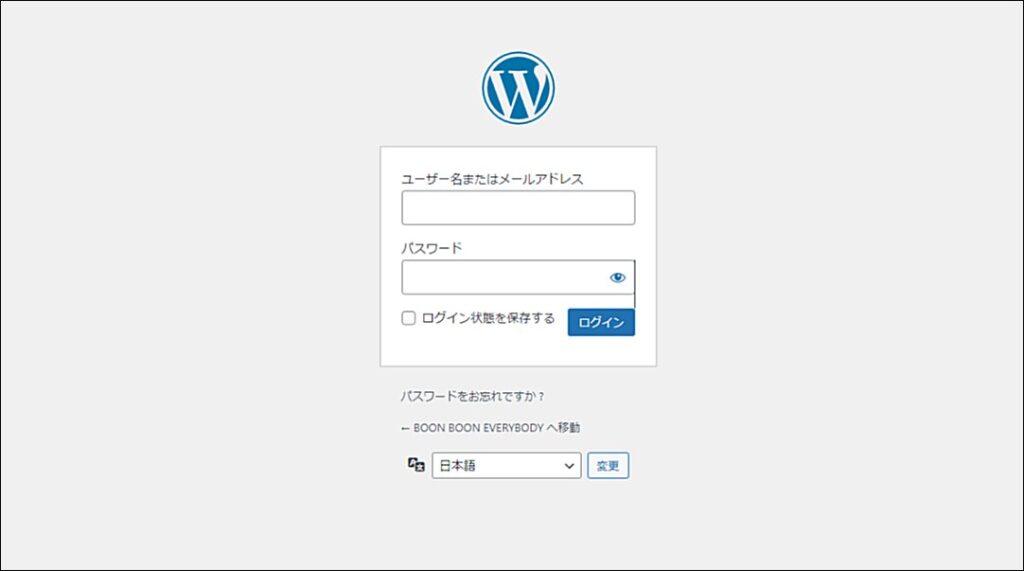
WordPress インストール時に発行された「管理画面 URL」にアクセスして、ユーザー名、およびパスワードを入力してログインします。(※ ユーザー名とパスワードは WordPress インストール時に指定した情報です)

2.2. テーマを設定する
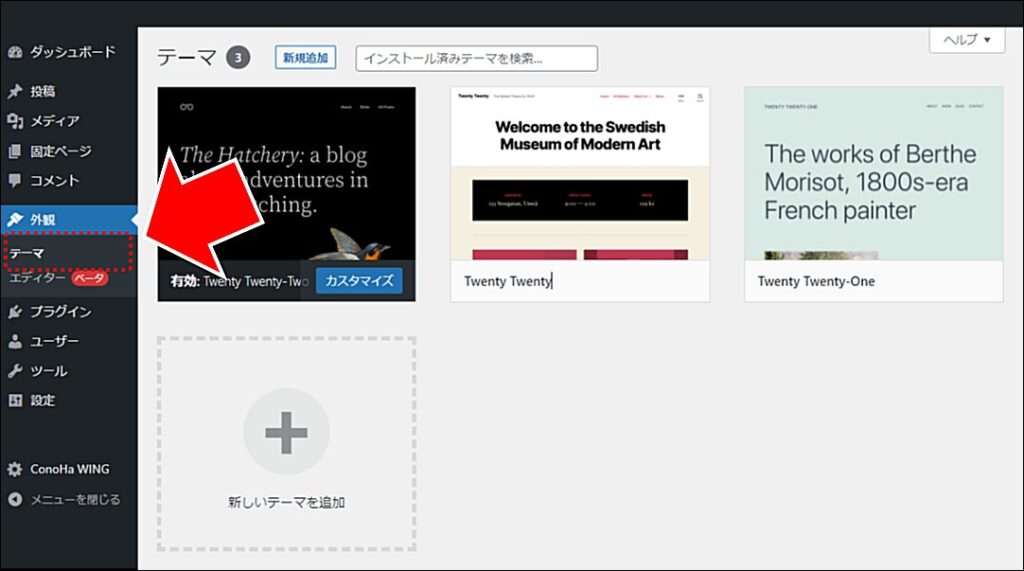
「外観」 から 「テーマ」 をクリックします。
利用するテーマを「有効化」します。別途用意したテーマ(無料、有料)などを新規インストールして利用することも可能です。
「テーマ」 はページ全体のデザインです。
テーマは世の中で多様なテーマが用意されており、無料のものから5000円~20000円程度、言語も日本語、英語他など多様です。
最初にお試しで使うならば無料で使えるテーマ 「Cocoon」 がおススメですが、無料テーマはできることが少なく、デザインなどで苦労することが多いため、できれば最初から有料テーマ(SWELL、AFFINGER など)のご利用をお勧めします。
■ おすすめテーマ
SWELL の購入方法とインストール手順はこちら

AFFINGER の購入方法とインストール手順はこちら

Cocoon の公式サイトはこちら

2.3. 基本設定を行う
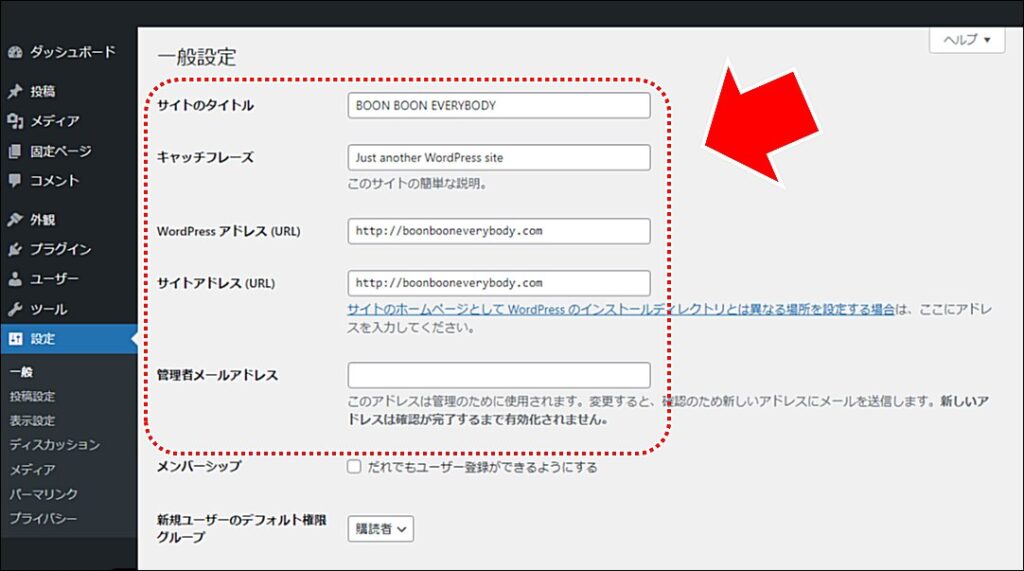
「設定」 → 「一般」 をクリックします。
- 「サイトのタイトル」、「キャッチフレーズ」、その他の情報を登録します
- 「WordPress のアドレス」、「サイトアドレス」は基本的に変更しません(不用意に変更すると、WordPress が使えなくなります ※)

2.4. サイトを SSL 化する
SSL 化とは、サイト全体のセキュリティ強化(暗号化)です、見た目上はURLが 「http://」 から 「https://」( s がつく)に変わります。
ConoHa WING は、この時点で自動で SSL が設定されているのでとても便利です。
WordPress のアクセスの設定のみ行います。
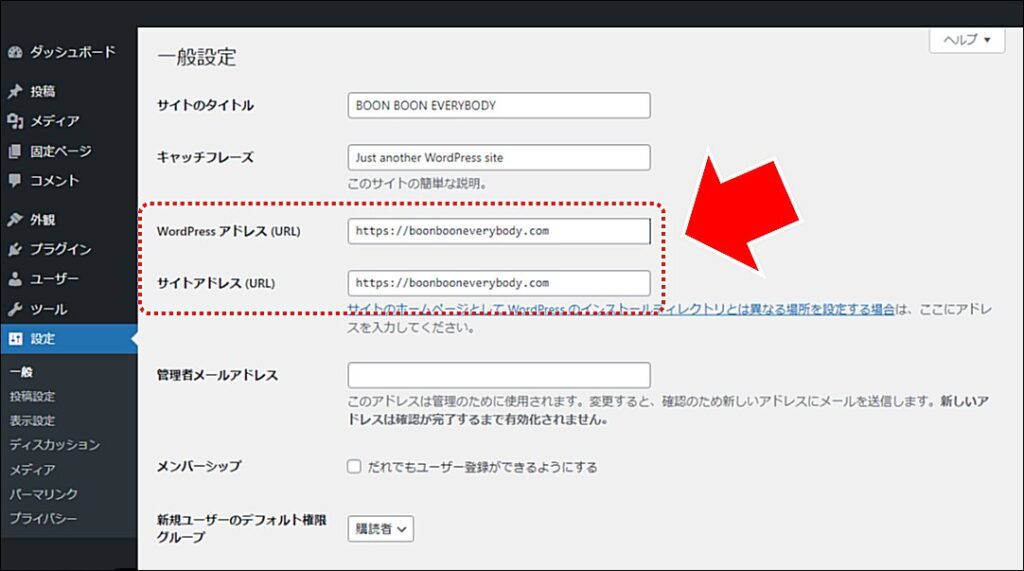
WordPress の管理画面 にて、「設定」 → 「一般」 で、アドレスを 「https」 に変更します。サイトの SSL 化完了です。

■ (3)ASP に登録する
企業広告をサイトに載せるためには、ASP( アプリケーションサービスプロバイダ / Application Service Provider )に登録します。
代表的な 「A8.net」 は、審査なしで無料で登録できる有名で優良な ASP ですので、最初に登録する場合、A8.net に登録すると良いでしょう。
\審査なし無料で登録できる/
A8.net にて、「メディア会員」 登録してください。

■ (4)記事を書いて始めよう
WordPress で記事を書いて公開していきます。
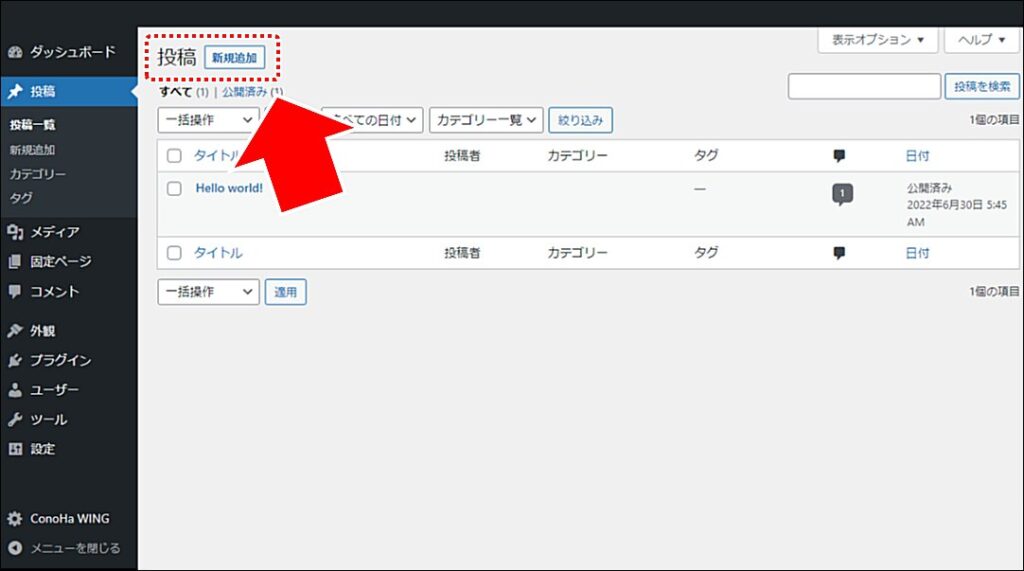
WordPress 管理画面から、「投稿」 →「新規作成」 をクリックして、記事を書いていきます。
ASP から企業広告(広告用 URL)を記事内に貼って記事を公開することで、ブログ(サイト)アフィリエイトを始められます。
WordPress の記事の書き方はこちら

まとめ:ConoHa WINGで簡単に始めるブログの始め方手順

サイトの構築は専門的な言葉も多く最初は取り掛かりが難しいところがありますが、最初の1回だけやれば、記事を書き広告を載せていくことができます。
最初を乗り越えて、アフィリエイトを開始することが必要です。ひとつづつ、確実に!。
\初期費用無料/
- レンタルサーバを契約する(ドメイン取得、WordPress 導入)
- サイト全体の設定をする
- ASP に登録する
- 記事を書いて始めよう
Enjoy!たのしいアフィリエイト生活を過ごしてくださいね。

当サイトは Amazonのアソシエイトとして、適格販売により収入を得ています。
当サイトは Google アドセンスを利用し、広告により収入を得ています。
当サイトは ASP が提供するサービスを利用し、広告、適格販売により収入を得ています。